
Tegelijkertijd scherm-en webcam-video opnemen is iets dat mensen graag zouden willen doen vooral voor instructiedoeleinden, presentaties en spellen. Feitelijk zijn er verschillende recorders op het Internet zodat u Beeld-in-Beeld-video kunt maken. Dit artikel geeft u twee van de beste.
1. Apowersoft Gratis Online Schermrecorder
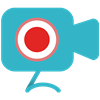 Dit is een gratis webgebaseerde applicatie die u in staat stelt om alles op uw computer op te nemen met inbegrip van spellen, webcam, videochat, live streams, etc. Ook biedt het verschillende audio-ingangen (systeemgeluid, microfoon) en diverse videoformaten (MP4, WMV, AVI, FLV, etc.). U hebt ook de mogelijkheid om muisklikken te markeren in de opname en de video-bitrate, beeldfrequentie en nog veel meer aan te passen. Wanneer een video is opgenomen, kunt u deze opslaan op de lokale schijf, direct delen op YouTube, of naar Google Drive en Dropbox uploaden.
Dit is een gratis webgebaseerde applicatie die u in staat stelt om alles op uw computer op te nemen met inbegrip van spellen, webcam, videochat, live streams, etc. Ook biedt het verschillende audio-ingangen (systeemgeluid, microfoon) en diverse videoformaten (MP4, WMV, AVI, FLV, etc.). U hebt ook de mogelijkheid om muisklikken te markeren in de opname en de video-bitrate, beeldfrequentie en nog veel meer aan te passen. Wanneer een video is opgenomen, kunt u deze opslaan op de lokale schijf, direct delen op YouTube, of naar Google Drive en Dropbox uploaden.
Hier volgen de gedetailleerde stappen voor hoe gelijktijdig scherm en webcam op te nemen met dit hulpmiddel.
1
Allereerst, ga naar de site van deze gratis online schermrecorder en klik op de knop “Opname Starten”. Als het de eerste keer is dat u het gebruikt, moet u de launcher downloaden om de applicatie te laden. Maakt u zich geen zorgen over de veiligheid omdat de launcher tamelijk veilig is.
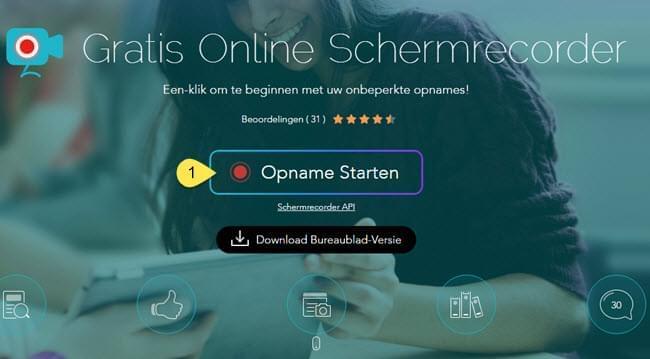
2
Dan, zal er een opnamekader verschijnen met een werkbalk onderaan. U kunt het opnamegebied, de opnamemap en andere instellingen voor de video aanpassen.
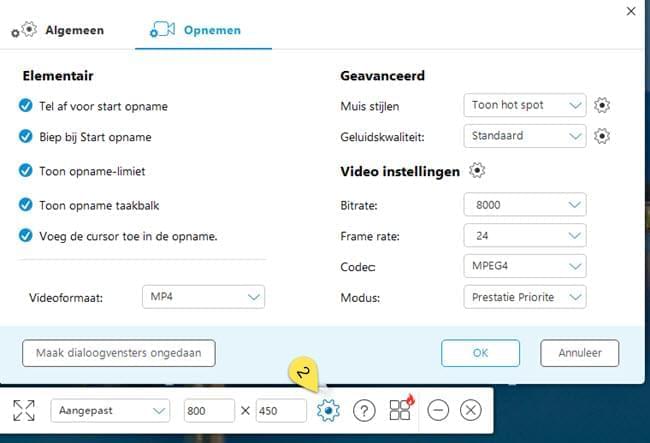
3
Selecteer: “Scherm” mode, druk op de rode “Rec” knop aan de linkerkant van de werkbalk en druk op “OK” om de opname te starten.
4
Om tegelijkertijd webcam en scherm op te nemen, klik gewoon op het camerapictogram op de opnamewerkbalk en kies uw camera. Daarna zal de camera onmiddellijk verschijnen en kunt u deze overal op het scherm verplaatsen.
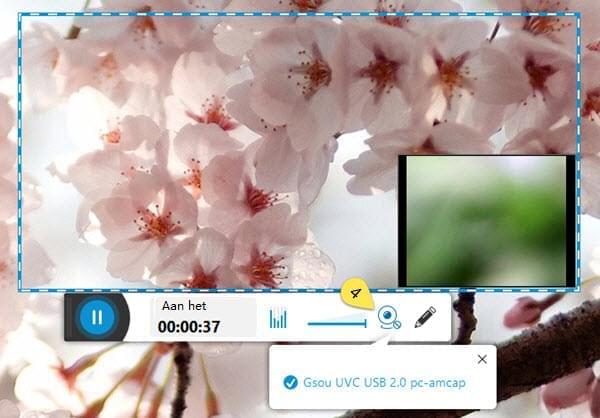
5
U kunt ook gebruik maken van het penpictogram om lijnen, pijlen of tekst aan de video toe te voegen.
6
Klik op de blauwe pauzeknop om de opname te pauzeren. Vink dan het groene pictogram aan om het opslaan van de video te bevestigen.
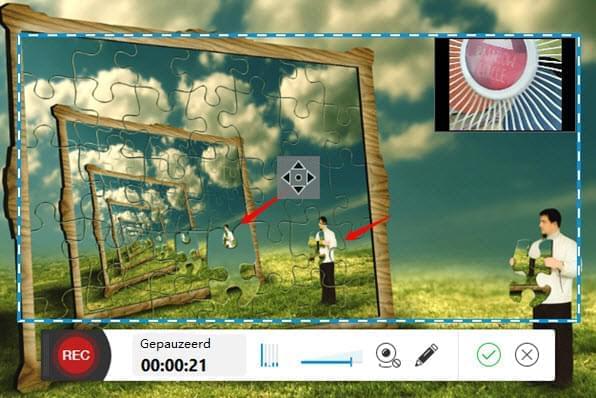
7
Er zal een voorvertoning van de video verschijnen. Druk gewoon op de knop opslaan op de werkbalk naarst het videovenster en kies de eerste optie om de video op te slaan naar uw lokale bestand.
Voordelen: Het is gratis en heeft geen watermerk of tijdslimiet voor de opname
Nadelen: Het is een online applicatie.
Deze online recorder heeft ook een professionele desktop-versie die u in staat stelt om een Beeld-in-Beeld video te maken. Naast alle bovengenoemde functies, biedt deze scherm-en webcamrecorder ook functies voor bewerken en converteren van video, schermafbeelding maken, schema’s maken om automatisch scherm op te nemen, etc. Om van al zijn voordelen te genieten, drukt u gewoon op de onderstaande knop om het te downloaden.
2. Screencastify
Screencastify is eigenlijk een schermopname extensie voor Chrome. Naast het opnemen van activiteiten in tabbladen, is het ook in staat om alles in actieve vensters of volledig scherm samen met audio op te nemen. Bovendien kunt u zelfs de webcam aan de opname toevoegen. De video’s worden opgenomen als WEBM-of VP8-bestanden, en u hebt de opties om ze naar de lokale schijf, naar YouTube of Google Drive op te slaan.
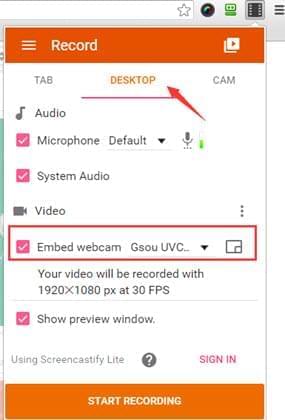
Wanneer u kiest scherm met webcam op te nemen, zal er een klein real-time beeld rechts onder aan het scherm te zien zijn (U kunt het ook verplaatsen). En de cameraweergave is niet groot genoeg om uw gezichtsuitdrukkingen duidelijk te kunnen zien. Iets anders dat u op moet merken is dat de gratis versie van dit hulpmiddel watermerk heeft en u hebt alleen maar de mogelijkheid om 10 minuten op te nemen.

Voordelen: Het is gratis en kan worden gebruikt zonder Internet.
Nadelen: Het heeft watermerk, opnametijdsbeperkingen, en gelimiteerde videoformaten.
Dit bericht biedt twee geweldige hulpmiddelen voor het opnemen van scherm en webcam. Beide hebben voor-en nadelen. Als we echter gaan vergelijken, zult u ondervinden dat Apowersoft Gratis Online Schermrecorder de betere keuze is omdat het opname biedt zonder tijdsbeperking of watermerk, en het u een betere weergave geeft van uw camera tijdens de opname. Als u de pro versie wilt, kunt u het gewoon downloaden door op onderstaande knop te drukken.